

Als u ongewenste witte randen tussen gekleurde vlakken opmerkt, gebruikt u een voorinstelling voor trapping om de verbinding tussen de gekleurde vlakken te corrigeren. Een voorinstelling voor trapping is een verzameling trappinginstellingen voor een opdracht of subset van een opdracht. Gebruik de editor voor het maken van uw eigen voorinstellingen voor trapping. U kunt een voorinstelling voor trapping selecteren voor een afdrukopdracht. (Informatie over de afdrukopdrachtinstellingen)
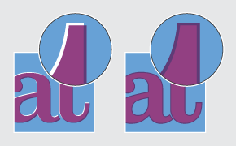 Afgedrukte uitvoer zonder voorinstelling voor trapping (links) en met voorinstelling voor trapping
Afgedrukte uitvoer zonder voorinstelling voor trapping (links) en met voorinstelling voor trapping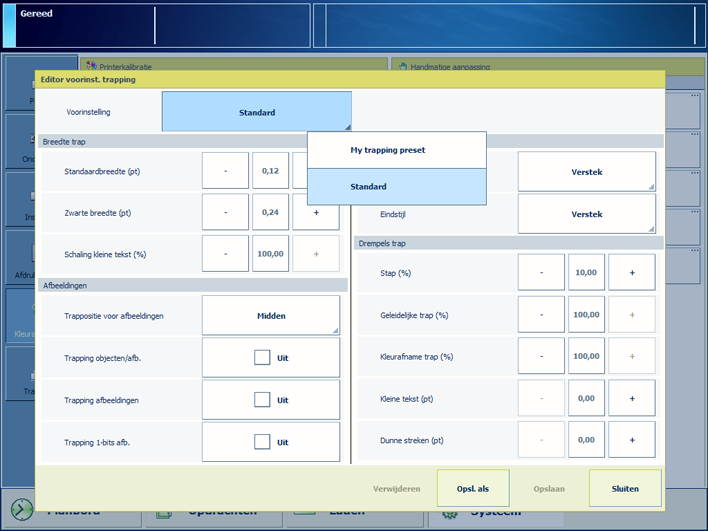 Editor voor voorinstellingen voor trapping
Editor voor voorinstellingen voor trappingHet venster met voorinstellingen voor trapping heeft een interface voor het maken van voorinstellingen voor trapping. De volgende groepen met instellingen zijn beschikbaar:
Breedte van trap: waarde die de overlapping voor elke trap aangeeft
Uiterlijk van trap: opties voor de vorm van koppelingen van traps
Beelden: opties voor trapping van beelden
Drempelwaarden van trap: waarden die aangeven wanneer trapping optreedt
Houd er rekening mee dat er een rand kan verschijnen op plaatsen waar de kleurvlakken elkaar overlappen.
U moet altijd een printerkalibratie uitvoeren voordat u doorgaat met deze procedure.